windows7网络受限是怎么回事
- 分类:Win7 教程 回答于: 2020年07月12日 10:16:00
今天来讲讲windows7网络受限是怎么回事,同时来告诉各位解决方法。
1.进入win7系统桌面,单击任务栏右侧的网络连接图标,然后选择“打开网络和共享中心”以查看当前活动的网络。
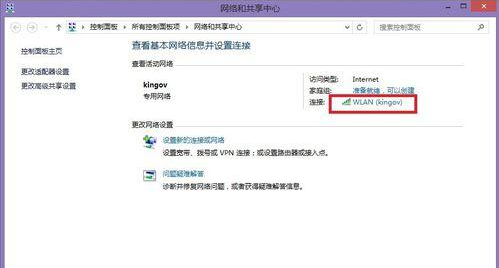
2.单击界面左下角的“属性”按钮以打开WLAN状态窗口,

3.在打开的新窗口中,选择“ Internet协议版本4”以打开。
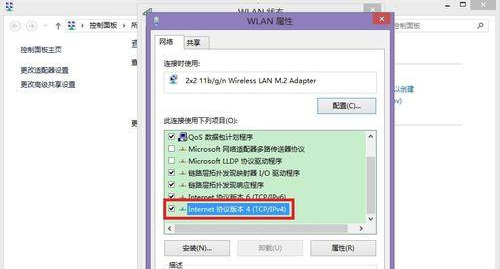
4.鼠标单击“自动获取IP地址”和“自动获取DNS服务器地址”,然后单击“确定”。

现在知道windows7网络受限怎么解决了吧,希望对您有所帮助。
 有用
26
有用
26

分享


转载请注明:文章转载自 www.xiaobaixitong.com
本文固定连接:www.xiaobaixitong.com
 小白系统
小白系统
小白帮助
如果该页面中上述提供的方法无法解决问题,您可以通过使用微信扫描左侧二维码加群让客服免费帮助你解决。备注:人工客服仅限正常工作时间(周一至周六:9:00~12:00 2:00~6:00)

长按或点击右侧按钮复制链接,去粘贴给好友吧~


http://127.0.0.1:5500/content.htmlhttp://127.0.0.1:5500/content.htmlhttp://127.0.0.1:5500/content.htmlhttp://127.0.0.1:5500/content.htmlhttp://127.0.0.1:5500/content.htmlhttp://127.0.0.1:5500/content.htmlhttp://127.0.0.1:5500/content.htmlhttp://127.0.0.1:5500/content.htmlhttp://127.0.0.1:5500/content.html
取消
复制成功
详解win7激活方法两种方法
 1000
10002022/11/07
2022年win7旗舰版永久激活最新密钥神Key win7激活码永久序列号免费激活大全
 1000
10002022/11/03
win7专业版激活密钥2022 win7专业版激活密钥永久激活码
 1000
10002022/11/03
热门搜索
win7激活密钥专业版永久免费版大全
 1000
10002022/10/16
windows7系统如何恢复出厂设置
 1000
10002022/10/09
小白系统重装win7的方法步骤
 1000
10002022/06/24
小白三步装机系统win7怎么激活
 1000
10002022/06/23
win7重装系统后连不上网怎么办
 1000
10002022/06/13
电脑系统重装windows7
 1000
10002020/03/17
一键装机win7图文详解
 1000
10002020/01/30
上一篇:如何用硬盘重装系统win7
下一篇:索立信电脑在线重装win7系统图文教程
猜您喜欢
- 深度win7安装版系统下载2017/06/25
- 平板电脑怎样重装系统win7旗舰版..2022/06/05
- win7安装版系统如何安装的教程..2022/01/08
- 如何设置ip地址,小编教你怎么解决..2018/05/08
- windows7激活密匙分享制作步骤..2017/06/22
- 华硕笔记本电脑如何安装win7系统图文..2021/03/23
相关推荐
- 驱动器中没有软盘,小编教你win7驱动器..2018/09/29
- win7系统如何安装2022/12/27
- win7系统还原失败的解决办法..2022/08/28
- 电脑重装系统怎么备份windows7..2022/10/26
- 台式机win7系统重装教程2022/05/14
- 小白一键重装系统软件下载安装win7如..2023/03/17
文章已经到底了,点击返回首页继续浏览新内容。

















